
Mae'r cyfarwyddyd hwn yn disgrifio'n fanwl y dulliau i dynnu Windows 10 yn llwyr o'r ddisg galed neu'r cyfrifiadur SSD. Nodaf ymlaen llaw nad wyf yn bersonol yn ystyried yr ateb i ddymchwel y ffenestri trwyddedig 10 gan y gwneuthurwr a gosod y fersiynau blaenorol o'r un system ar y ddyfais, ond rwy'n cyfaddef y gall fod gan rywun resymau rhesymol dros weithredoedd o'r fath.
- Dileu Windows 10 wrth osod OS arall
- Sut i dynnu Windows 10 o'r ddewislen lawrlwytho
- Gwybodaeth Ychwanegol
- Cyfarwyddyd Fideo
Sut i dynnu Windows 10 wrth osod OS arall
Yn fwyaf aml, mae Windows 10 yn cael ei ddileu gan osod system weithredu arall ar yr un pryd, fel arfer fersiwn arall o Windows, weithiau un o'r dosbarthiadau Linux. Wrth osod Ffenestri 7 neu 8.1, i ddileu Windows 10 yn llwyr gan gyflawni'r camau canlynol ( Sylw - Gall y camau a ddisgrifir arwain at golli data pwysig os ydynt ar y ddisg):
- Ar ôl cychwyn o'r gyriant fflach cist neu ddisg gyda fersiwn arall o Windows, yn y "Dewis Math Gosod" nodwch "GOSOD LLAWN" . Er mwyn paratoi'r ymgyrch osod a llwytho ohono, gallwch ddefnyddio'r rhaglenni gyriant fflach yn y golwg ganlynol, ac yna defnyddio bwydlen cist.
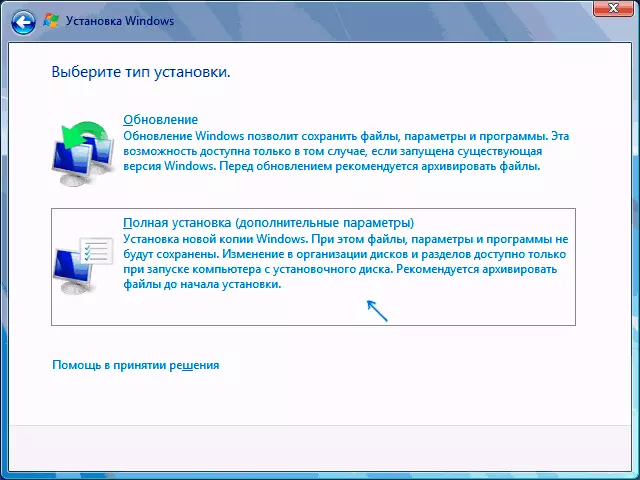
- Ar y sgrin nesaf, cliciwch "Setup Disg".
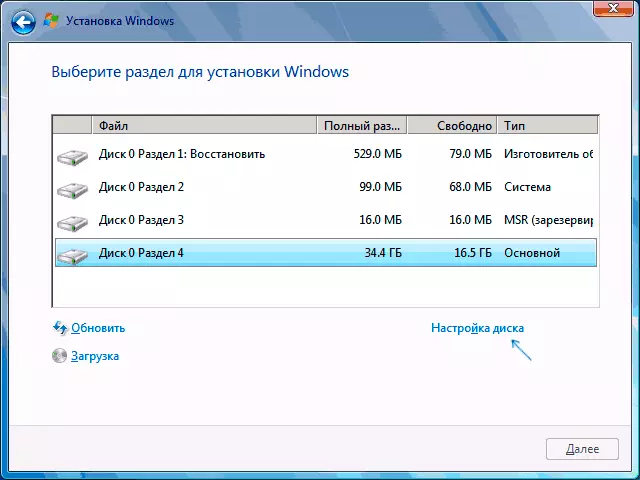
- Nesaf, mae gennych opsiynau: gallwch fformatio'r adran gyda Windows 10, ond bydd data arall o'r AO hwn yn aros ar adrannau system fach eraill. Optimum opsiwn - Dileu pob rhaniad o'r ddisg, gan ddewis bob yn ail a chlicio "Dileu" (os nad oes data pwysig, ac os nad oes dim ond adran gyda Windows 10 a rhaniadau system cudd), yna naill ai yn creu adrannau newydd gyda'r dymuniad paramedrau, neu dewiswch un gofod gwag mawr a chliciwch "Nesaf" (bydd yr adrannau gofynnol yn cael eu creu yn awtomatig a'u fformatio).
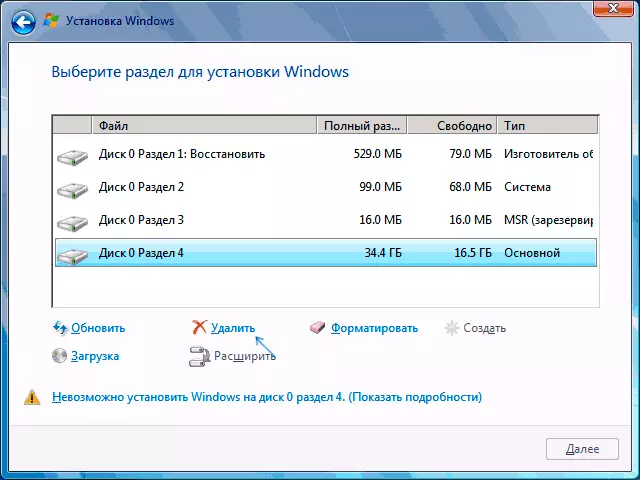
O ganlyniad, bydd Windows 10 yn cael ei symud yn llwyr o'r cyfrifiadur neu'r gliniadur. Mae pob un o'r uchod yn wir am yr achos pan mai dim ond un ddisg galed gorfforol neu AGC sydd ar y cyfrifiadur ac un system weithredu. Os yw'r disgiau ychydig, a gosodir y system ar ddisg, sydd wedi'i dynodi'n ddisg 1, neu mae nifer o systemau gweithredu yn cael eu gosod, gall dull o'r fath arwain at broblemau gyda'r OS sy'n weddill - yma bydd angen i chi gyfrifo allan Pa adrannau sydd er mwyn peidio ag effeithio ar ddata pwysig.
Bydd tua'r un peth wrth osod Linux - bydd bron unrhyw ddosbarthiad yn cynnig i chi baratoi rhaniadau i'w gosod fel marcio â llaw, lle gallwch ddileu rhaniadau gyda Windows 10, y llwythwr a'r cyfrwng adfer a thrwy gael gwared ar bob adran yn llawn.
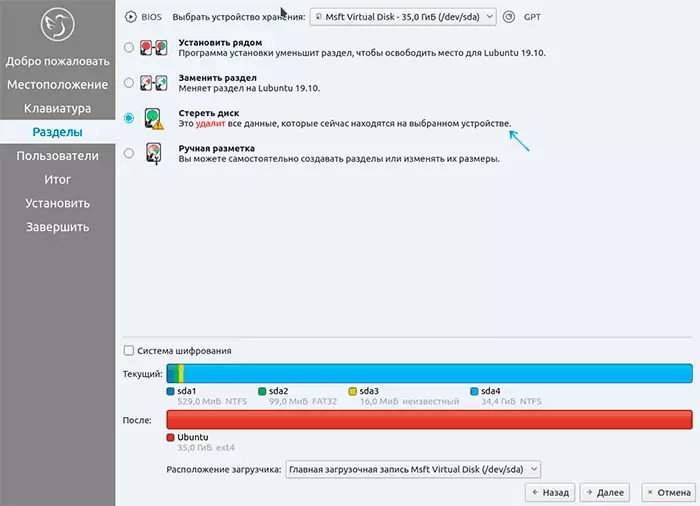
Gall rhyngwyneb y lleoliadau rhaniad wrth osod fersiynau amrywiol o Linux edrych yn wahanol, ond fel arfer nid yw'n anodd ei gyfrifo.
Sut i dynnu Windows 10 o'r ddewislen lawrlwytho
Os ydych chi eisoes wedi gosod system arall ac, o bosibl, wedi fformatio'r adran gyda Windows 10 (os nad oes gennych adran ar wahân gydag ef - gallwch ei fformatio), ac yn y fwydlen wrth ei llwytho, mae'n bosibl ei harddangos, mae'n bosibl ei ddileu oddi yno.Os yw Windows wedi'i osod fersiwn arall:
- Pwyswch yr allweddi Win + R ar y bysellfwrdd, mynd i mewn msconfig A phwyswch Enter.
- Dileu pwynt diangen ar y tab llwyth.
- Gellir dileu eitemau o'r llwytho i lawr ac UEFI Bootloader yn cael ei berfformio gan ddefnyddio Easyuefi a Cyfleustodau EasyCBC.
Os gwnaethoch chi osod Linux fel ail OS, eisoes wedi fformatio'r adran gyda Windows 10, yna gellir cael gwared ar eitem ddiangen o'r ddewislen lawrlwytho yn wahanol yn dibynnu ar y bootloader a'r math o loader, fel arfer yn dilyn yn ddigonol:
- Ar gyfer UEFI - Dileu cofnodion cist ar gyfer ffenestri gan ddefnyddio'r cyfleustodau eFibootmgr, dileu'r Ffolder Microsoft o / Boot / EFI / EFI ar yr adran Loader.
- Sudo gedit / etc / diofyn / grub
- Ychwanegu Rowgrub_disable_OS_PRERBER = Gwir yn y diwedd y ffeil Grub.cfg (yn agor yng ngham 2)
- Sudo Diweddariad-Grub
Gwybodaeth Ychwanegol
Os nad oes gennych dasg i osod system weithredu arall ar eich cyfrifiadur, yna gallwch bob amser yn cychwyn o unrhyw LiveCD gydag offer i weithio gyda disg, dileu rhaniadau a chreu newydd, neu fformat yr adran gyda Windows 10.
Gall yr un peth yn cael ei wneud o unrhyw ymgyrch fflach o ffenestri o Windows 10, 8.1 a Windows 7, fel yn y cyfnod dewis dethol ar gyfer gosod (fel y disgrifir uchod) ac ar y llinell orchymyn - digon yn y rhaglen gosod Press Press Shift + F10 (Shift + FN + F10 ar rai gliniaduron) a defnyddio diskpart i ddileu rhaniadau, creu rhaniadau newydd a'u fformatio, tua fel yn y llawlyfr hwn: Sut i ddileu rhaniadau ar yriant fflach (yn ein hachos ni, bydd angen i chi ddileu rhaniadau ar y ddisg galed neu SSD, ond mae'r rhesymeg yr un fath).
Cyfarwyddyd Fideo
Gobeithio bod y deunydd yn ddefnyddiol. Os oes gennych ddiddordeb mewn rhyw gyd-destun arall y dasg dileu Windows 10, disgrifiwch y sefyllfa yn y sylwadau, byddaf yn ceisio cynnig ateb.
